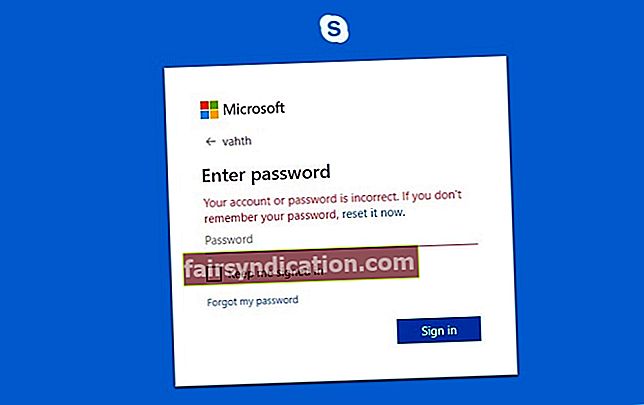أحدث سكايب ثورة لا يمكن إنكارها في الطريقة التي يتواصل بها الناس في جميع أنحاء العالم. كانت هذه الأداة مفيدة في سد المسافة بين الأفراد والمنظمات. على الرغم من أنها قد تكون إحدى خدمات المراسلة الأكثر استخدامًا حول العالم ، إلا أن الأشخاص لا يزالون يواجهون مشكلات معينة معها على نظام التشغيل Windows 10.
أبلغ بعض المستخدمين أنهم لم يتمكنوا من تسجيل الدخول إلى حساب Skype الخاص بهم. عادة ما تتبع محاولاتهم الفاشلة الأخطاء التالية:
- عذرًا ، لم نتعرف على تفاصيل تسجيل الدخول - إذا أدخلت اسم مستخدم أو كلمة مرور خاطئة ، فقد تظهر رسالة الخطأ هذه. يجب عليك التحقق من المعلومات التي تحاول إرسالها. بدلاً من ذلك ، يمكنك إعادة تعيين كلمة المرور الخاصة بك.
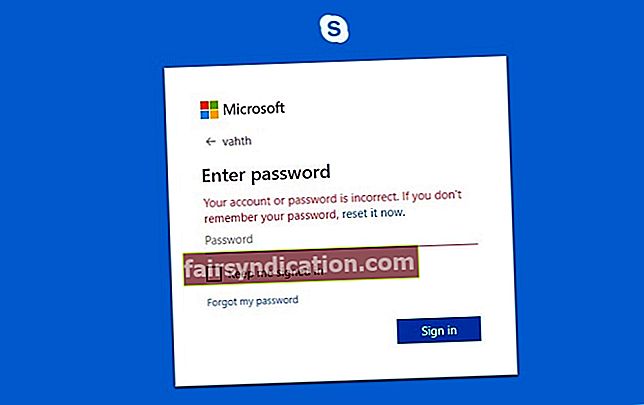
- عفوًا ، يرجى التحقق من التفاصيل الخاصة بك - هذه رسالة خطأ أخرى في تسجيل الدخول قد تواجهها. جرب إحدى طرقنا أدناه لإصلاح هذا.
- لم يتعرف Skype على اسم المستخدم وكلمة المرور الخاصين بك - قد يكون هناك خطأ ما في عميل Skype الخاص بك. من الأفضل إعادة تثبيت Skype للتخلص من هذا الخطأ.
- لا يمكن لـ Skype الاتصال - تظهر رسالة الخطأ هذه عادةً عندما لا تعمل الخوادم بشكل صحيح. في هذه الحالة ، عليك فقط الانتظار لبضع ساعات لأن Microsoft على الأرجح ستصلح المشكلة.
إذا كنت أحد الضحايا غير المحظوظين للمشكلات المذكورة أعلاه ، فتأكد من تجربة حلولنا أدناه. في هذه المقالة ، سنعلمك كيفية إصلاح "عذرًا ، لم نتعرف على تفاصيل تسجيل الدخول الخاصة بك" حتى تتمكن من إرسال الرسائل والاتصال بالمستخدمين الآخرين على Skype.
الطريقة الأولى: التحقق من اسم المستخدم وكلمة المرور
في معظم الحالات ، تظهر رسالة الخطأ عندما يرسل المستخدم تفاصيل تسجيل دخول غير صحيحة. لذلك ، من الأفضل التحقق مما إذا كنت تكتب المعلومات الصحيحة. إذا كنت متأكدًا تمامًا من أن لديك تفاصيل تسجيل الدخول الصحيحة ، فمن المحتمل أنه تم اختراق حسابك.
يمكنك إصلاح ذلك عن طريق إعادة تعيين كلمة مرور Skype الخاصة بك. تسجيل الدخول باستخدام كلمة المرور الجديدة الخاصة بك. إذا استمرت المشكلة ، فقد يكون هناك خطأ ما في عميل Skype الخاص بك أو في بعض خدمات Skype.
الطريقة الثانية: إعادة تثبيت سكايب
بالنسبة لبعض الأشخاص ، كان Skype جزءًا مهمًا من حياتهم اليومية. إذا لم يتمكنوا من تسجيل الدخول إلى حسابهم ، فيمكن أن يفسد يومهم بسهولة. أحد أفضل الحلول لهذه المشكلة هو إعادة تثبيت البرنامج. فقط قم بإلغاء تثبيت Skype ، وأعد تشغيل الكمبيوتر ، ثم حاول تثبيته مرة أخرى.
إذا كنت تواجه مشكلة في إعادة تثبيت Skype بنفس ملف الإعداد ، فإننا نوصي بالاتصال بالإنترنت وتنزيل أحدث إصدار كامل من البرنامج. يمكنك تثبيت هذا في وضع عدم الاتصال لأنه يحتوي على جميع الملفات التي تحتاجها. هذا الإصدار مثالي أيضًا لأولئك الذين يرغبون في تثبيت Skype دون الاتصال بالإنترنت.
تأكد من إزالة جميع الملفات المرتبطة بـ Skype قبل إعادة تثبيته. يمكنك القيام بذلك باستخدام Auslogics Registry Cleaner. بنقرة زر واحدة ، يمكنك إزالة جميع مفاتيح التسجيل المتبقية في Skype. علاوة على ذلك ، سوف يعتني Auslogics Registry Cleaner بجميع الإدخالات المفقودة والمفاتيح التالفة. وغني عن القول ، أن سرعة وأداء جهاز الكمبيوتر الخاص بك سوف تتحسن بعد هذه العملية.

الطريقة الثالثة: تغيير الرقم التسلسلي لمحرك الأقراص الثابتة
من المحتمل أيضًا أنك تتلقى رسالة الخطأ لأن Skype يحظر الرقم التسلسلي لمحرك الأقراص الثابتة. يوجد حل بديل لهذه المشكلة. عليك فقط تغيير الرقم التسلسلي ويجب أن تكون قادرًا على تسجيل الدخول إلى حساب Skype الخاص بك. ما عليك سوى الاتصال بالإنترنت وستجد برنامجًا مجانيًا يتيح لك تغيير الرقم التسلسلي لوحدة التخزين الخاصة بمحرك الأقراص الثابتة.
أحد البرامج المجانية الشائعة لهذا الغرض هو Hard Disk Serial Number Changer. بمجرد تنزيل هذه الأداة وتثبيتها ، شغّلها واختر القسم الرئيسي. ستتمكن من رؤية الرقم التسلسلي لمحرك الأقراص الثابتة المكون من ثمانية أحرف. قم بتغيير الأحرف قليلاً ، ثم انقر فوق الزر "تغيير".
إذا كنت قلقًا بشأن هذه الطريقة ، فيجب أن تعلم أنه كلما قمت بتهيئة محرك الأقراص الخاص بك ، يتغير الرقم التسلسلي لمحرك الأقراص الثابتة. معظم المستخدمين الذين جربوا هذا الحل لم يواجهوا مشاكل بعد تجربة الطريقة. لذلك ، فهو غير ضار تمامًا. من ناحية أخرى ، يمكنك دائمًا إنشاء نقطة استعادة النظام يمكنك الرجوع إليها في حالة حدوث خطأ ما.
الطريقة الرابعة: استخدام جهاز مختلف أو استخدام سكايب للويب
قد تكون هناك مشكلات في عميل Skype لسطح المكتب لديك ، ولهذا السبب تواجه مشكلة في تسجيل الدخول إلى حسابك. يمكنك تحديد ما إذا كانت هذه هي الحالة عن طريق تجربة Skype للويب. سجّل الدخول إلى حسابك ، ثم تحقق من استمرار ظهور رسالة الخطأ.

يمكنك استخدام هاتفك لتسجيل الدخول إلى حساب Skype الخاص بك. إذا كنت قد جربت كلا الطريقتين وكنت قادرًا على تسجيل الدخول دون أي متاعب ، فأنت على يقين من أن عميل سطح المكتب هو سبب المشكلة. في هذه الحالة ، يجب عليك إعادة تثبيته.
الطريقة الخامسة: التحقق من إعدادات برنامج مكافحة الفيروسات الخاص بك
يمكن أن يتداخل جدار الحماية أو برنامج مكافحة الفيروسات أيضًا مع Skype. هناك مستخدمون أبلغوا عن مشاكل في Eset Smart Security. لقد تمكنوا من حل مشكلات تسجيل الدخول إلى Skype بعد إيقاف تشغيل خيار فحص بروتوكول SSL. ضع في اعتبارك أن معظم برامج مكافحة الفيروسات التي تحتوي على هذه الميزة يمكن أن تتسبب في ظهور الخطأ. إذا كنت قد حاولت البحث عن الخيار ومع ذلك لا يمكنك العثور عليه ، يمكنك إلغاء تثبيت برنامج مكافحة الفيروسات مؤقتًا. تحقق مما إذا استمرت المشكلة.
إذا أدت إزالة برنامج مكافحة الفيروسات إلى إصلاح الخطأ ، فقد ترغب في التبديل إلى برنامج أمان مختلف. واحدة من أكثر الأدوات الموثوقة التي يمكنك تجربتها هي Auslogics Anti-Malware. يمكنك الاختيار من بين مستويات الفحص المختلفة ، مما يسمح لك بالتركيز على المناطق المهمة حيث يمكن العثور على التهديدات أو المجلدات المحددة التي تريد تحليلها. إن الشيء العظيم في هذا البرنامج هو أنه يؤدي وظيفته بكفاءة دون التعارض مع برنامج مكافحة الفيروسات الرئيسي.
الطريقة السادسة: تعطيل تطبيقات الوكيل والغير
لن ننكر أن معرفة كيفية إصلاح الخطأ "عذرًا لم نتعرف على تفاصيل تسجيل الدخول" يمكن أن يصبح أمرًا معقدًا. في بعض الحالات ، تتضمن العملية المشاركة في إعدادات الوكيل. يمكنك محاولة تعطيل VPN الخاص بك ومعرفة ما إذا كان هذا سيؤدي إلى حل المشكلة. مع ذلك ، اتبع التعليمات أدناه:
- قم بتشغيل نافذة الإعدادات بالضغط على Windows Key + I على لوحة المفاتيح.
- حدد الشبكة والإنترنت.
- انتقل إلى قائمة الشريط الأيسر ، ثم انقر فوق الوكيل.
- انتقل إلى الجزء الأيمن وأوقف تشغيل جميع الخيارات التي تراها.
- بعد تعطيل الوكيل الخاص بك ، تحقق من حل المشكلة.
الطريقة السابعة: فحص خدمات سكايب
قد تكون بعض خدمات Skype معطلة أو مفقودة ، ولهذا السبب تواجه مشكلة في تسجيل الدخول إلى حسابك. إذا كنت قد جربت معظم أساليبنا واستمر الخطأ ، فمن المحتمل أن Skype يواجه بعض مشكلات الخادم.
انتقل إلى //support.skype.com/en/status وتحقق من حالة خدمات Skype. إذا رأيت مشكلات ، خاصةً مع خدمة "تسجيل الدخول إلى Skype" ، فلن تتمكن من تسجيل الدخول إلى حسابك. هذه مشكلة في الخادم يمكن لـ Microsoft إصلاحها في غضون ساعات. لذا ، كل ما عليك فعله هو الانتظار. يمكنك أيضًا الاتصال بفريق دعم Microsoft للاستفسار عن حالة الإصلاح.
هل تعتقد أن هناك طرقًا أفضل لإصلاح هذا الخطأ؟
نتطلع إلى قراءة تعليقاتك أدناه!